轻松搞定!电脑版 WPS 表格隐藏未用区域秘籍
WPS 表格是我们日常办公中常用的工具之一,如何隐藏那些不使用的区域却困扰着许多用户,就让我们一起来探索电脑版 WPS 表格隐藏不使用区域的巧妙方法。
隐藏不使用区域可以让表格界面更加简洁清晰,提高我们的工作效率。
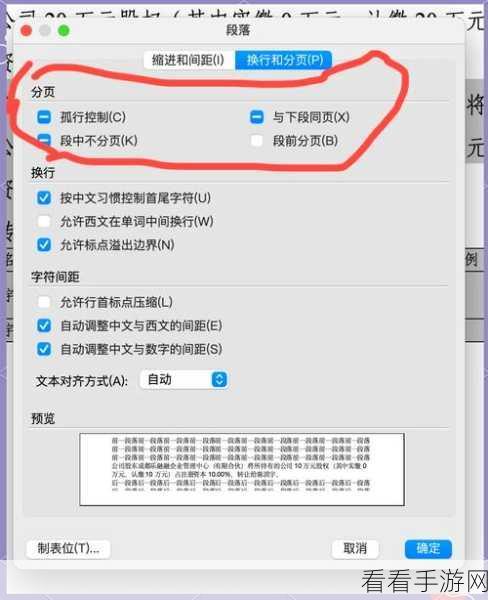
要实现这个操作,首先打开电脑版 WPS 表格,选中您想要隐藏的区域,在菜单栏中找到“格式”选项,点击展开后选择“隐藏和取消隐藏”,再点击“隐藏行”或“隐藏列”,这样就成功隐藏了不使用的区域。
如果您想要取消隐藏,同样按照上述步骤,在“格式”选项中选择“隐藏和取消隐藏”,然后点击“取消隐藏行”或“取消隐藏列”即可。

需要注意的是,在进行隐藏操作时,要确保选择的区域准确无误,以免误隐藏重要数据,不同版本的 WPS 表格可能在操作界面上会有细微的差别,但总体的操作思路是一致的。
希望以上的攻略能够帮助您更加熟练地使用电脑版 WPS 表格,让您的办公更加高效便捷。
文章参考来源:个人经验及 WPS 官方帮助文档。
